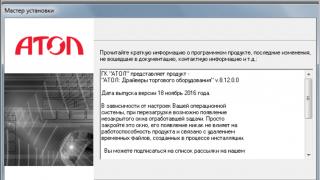Setarea orientării foii la peisaj este una dintre cele mai frecvente sarcini pe care le întâmpină utilizatorii atunci când lucrează cu editorul de text Word. În unele cazuri, trebuie să schimbați orientarea foilor pentru întregul document, iar în altele doar pentru una sau câteva pagini. Dacă și dumneavoastră vă confruntați cu o problemă similară, atunci acest articol vă va fi util. Aici poți învăța cum să faci o foaie peisaj în Word 2003, 2007, 2010, 2013 și 2016. De asemenea, îți vom spune cum să faci o foaie peisaj pentru o singură pagină a unui document.
Dacă doriți să faceți o foaie de peisaj în Word 2003, atunci pentru a face acest lucru trebuie să deschideți meniul „Fișier” și să selectați „Configurare pagină” acolo.
Aceasta va deschide fereastra Configurare pagină. Aici trebuie să selectați orientarea foii „Peisaj” și să faceți clic pe butonul „Ok”.

În acest fel, puteți crea foi de peisaj în întregul document Word 2003.
Cum să faci o foaie de peisaj în Word 2007, 2010, 2013 și 2016
Word 2007, precum și versiunile mai moderne ale acestui editor de text, utilizează așa-numita interfață panglică. Aceasta este o interfață în care toate instrumentele sunt distribuite în mai multe file.
Prin urmare, dacă utilizați o versiune modernă a editorului de text Word, și anume Word 2007, 2010, 2013 și 2016, atunci pentru a realiza o foaie peisaj trebuie să efectuați operațiuni ușor diferite. Pentru a începe, trebuie să accesați fila „Aspect pagină”. Toate instrumentele principale concepute pentru a controla aspectul paginii sunt afișate aici. Printre altele, există un buton „Orientare”, făcând clic pe care puteți alege una dintre cele două opțiuni: „Portret” sau „Peisaj”.

Selectând opțiunea „Peisaj”, veți converti toate foile documentului Word 2007 (sau 2010, 2013, 2016) în orientare peisaj.
Cum să faci o foaie peisaj în Word doar o singură pagină
Dacă doriți, va fi puțin mai complicat decât convertirea întregului document în orientare peisaj. La urma urmei, acest lucru va necesita împărțirea documentului în secțiuni. Mai jos vom demonstra cum se face acest lucru folosind ca exemplu interfața cu panglică a Word 2007, 2010, 2013 și 2016. Dar, aceste instrucțiuni vor fi utile chiar dacă aveți Word 2003, deoarece același principiu este folosit acolo.
Deci, mai întâi trebuie să activați afișarea caracterelor neprintabile. Acest lucru va face mult mai ușor să lucrați cu secțiuni.

Următorul pas este să plasați pauze de secțiune. Pentru a crea o foaie de tip peisaj în Word pe o singură pagină, trebuie să inserați așa-numita „Înrupere de secțiune” înainte de această pagină peisaj și după pagina peisaj.” Pentru a face acest lucru, plasați cursorul pe pagina care vine înaintea celei peisaj, accesați fila „Aspect pagină”, faceți clic pe butonul „Pauze” și selectați „Pagina următoare”. Apoi, plasați cursorul la sfârșitul paginii pe care doriți să o faceți peisaj și setați din nou pauză de secțiune după pagina următoare în același mod.

După aceea, plasați cursorul pe pagina pe care doriți să o faceți peisaj și schimbați-i orientarea în peisaj.

Dacă ați făcut totul corect, atunci veți primi o foaie peisaj de o singură pagină, și nu întregul document Word. După aceasta, puteți opri afișarea caracterelor care nu pot fi imprimate și puteți continua să lucrați cu documentul ca de obicei.
Destul de des, atunci când lucrați cu text în Microsoft Word, devine necesar să rotiți foaia pe orizontală. Și cum să rotiți o foaie în Word? Să ne dăm seama.
În Microsoft Word, există două tipuri de aspect de foi - vertical și orizontal. Dispunerea verticală a foii se numește o carte întinsă, cea orizontală se numește peisaj.
Orientarea implicită a paginii în Word este portret. Cu toate acestea, atunci când lucrați cu diagrame, de exemplu, sau când creați ceva de genul unui pliant, poate fi necesar să rotiți foaia la 90 de grade, de exemplu. comutați la foaia peisaj.
Din fericire, Word facilitează trecerea la modul peisaj.
Dacă utilizați Word 2003, atunci selectați elementul de meniu Fişier -> Setările paginii.
Apoi, în caseta de dialog Setările paginii selectați fila Câmpuri.

Sub titlul Orientare clic Peisaj. Un contur albastru ar trebui să apară în interiorul marginii ferestrei cu o imagine a unei frunze în poziție orizontală.
Dacă doriți ca toate foile din documentul dvs. să fie în orientare peisaj, atunci pur și simplu faceți clic pe butonul OK din partea de jos a casetei de dialog. Dacă doriți să aplicați modificări numai de la foaia curentă și la toate foile ulterioare, atunci selectați opțiunea până la sfârșitul documentului aplicaÎn capitolul Probă, apoi faceți clic pe OK.

În plus, puteți crea orice pagină în mijlocul peisajului documentului. Pur și simplu evidențiați paginile de care aveți nevoie înainte de a deschide „ Setările paginii" Și apoi, urmând instrucțiunile descrise mai sus, selectați opțiunea la textul selectatîn lista derulantă numită aplica.
Foaie de peisaj în Word 2007, 2010
În versiunile mai noi de Word (2007, 2010), schimbarea orientării foii este și mai ușoară. Accesați fila Aranjament în pagină meniul principal, în grupul de comenzi Setările paginii Selectați Orientare -> Peisaj. Toate paginile documentului se vor schimba orientarea.

Dacă trebuie să rotiți doar una sau mai multe pagini selectate, faceți clic pe butonul din colțul din dreapta jos al grupului de comenzi Setările paginii.

Bună ziua tuturor. Uneori este nevoie de a crea un document în Microsoft Word, în care toate paginile sunt verticale, iar o altă pagină (sau mai multe) sunt orizontale. De exemplu, ar putea arăta astfel:
Totul pare atât de simplu. Se pare că tot ce trebuie să faci este să selectezi pagina pe care o dorești și să-i schimbi poziția pe peisaj. Dar dacă faci asta, vei vedea că nu doar o pagină va deveni orizontală, ci întreaga pagină.
Prin urmare, vă voi spune cum să schimbați orientarea în câțiva pași simpli ai unei singure pagini (și este posibil să aveți mai multe dintre ele), lăsându-le pe celelalte în poziție verticală.
Proces
Să începem:


Ultima acțiune va determina extinderea orizontală a tuturor paginilor ulterioare. Dar ce poți face pentru a te asigura că doar paginile necesare rămân întoarse? Și pentru a face acest lucru, trebuie să repetați aceiași pași, doar la pasul 4 selectați Orientare portret.
Sfat: Puteți repeta acești pași de câte ori este necesar, combinând foile orizontale și verticale în tot documentul.
Atenţie! Pasul 2 este foarte important. Când selectați pagina următoare, creați o pauză de secțiune în text, permițându-vă să schimbați poziția paginilor numai în acea secțiune. Dacă adăugați o pagină nouă alegând Inserare - Pagină goală sau Inserare - Încărcare de pagină, atunci Word va insera pagina, dar nu va insera o pauză de secțiune, ceea ce face ca toate paginile să fie răsturnate în pasul 4 în loc de doar una.
Video
Concluzie
Asta e tot. Acum știi cum poți întoarce o pagină în orice direcție și aranja pagini verticale și orizontale în Word. Dacă aveți întrebări, scrieți-le în comentarii.
Când lucrați cu Word, deseori trebuie să setați întregul document sau o anumită pagină individuală din el la orientare peisaj (în timp ce restul ar trebui să rămână portret). Acest material oferă informații detaliate despre cum să creați o pagină peisaj în Word. Mai jos sunt instrucțiuni detaliate despre cum să faceți toate acestea în Microsoft Word 2007. În alte versiuni de Word, succesiunea și principiul efectuării pașilor succesivi rămân aproximativ aceleași.
Mai întâi, să luăm în considerare opțiunea de a face toate paginile în peisaj Word, adică toate paginile documentului vor avea această orientare. Faceți clic pe pictograma Word de pe desktop sau în meniul Start pentru a lansa programul. În fața noastră se va deschide următorul panou (subliniat cu o linie roșie în imagine):


După ce faceți clic, va apărea următoarea casetă de dialog:

În el, selectați orientarea „Peisaj” și faceți clic pe butonul „OK”:

Astfel, toate paginile documentului devin format peisaj:

Acum să vedem cum să faceți o pagină peisaj în Word. Acest lucru se poate face în două moduri. Să luăm în considerare prima metodă. Prima pagină din document, care este umplută cu text, să fie în format carte. Să-l facem pe al doilea peisaj. Mutați căruciorul de imprimare pe a doua pagină:



Ca rezultat al clicului, se deschide următoarea casetă de dialog:

Faceți clic pe elementul „Peisaj”, selectați „Aplicați la sfârșitul documentului” și faceți clic pe „OK”:

Ca rezultat, a doua pagină are o orientare peisaj:

După ce umplem a doua pagină cu text, căruciorul va sări la a treia pagină, care va fi tot peisaj, dar avem nevoie să fie portret. Să facem la fel ca și cu a doua pagină, dar selectați orientarea „Portret” până la sfârșitul documentului:




Astfel, a treia pagină devine format de carte:

Acum să ne uităm la a doua metodă folosind întreruperi de pagină. Lăsați documentul să aibă o primă pagină în orientare portret. Pentru a face vizibile simbolurile de formatare, faceți clic pe fila „Acasă” și selectați pictograma paragraf:

Să creăm oa doua pagină în document, separând-o de prima printr-o întrerupere de pagină. Pentru a face acest lucru, selectați fila „Aspect pagină” și în lista de funcții care apare, selectați și faceți clic pe „Pauze”:

Când faceți clic, va apărea următorul meniu, în care trebuie să selectăm elementul „Pagina următoare”:

După aceste manipulări ar trebui să arate astfel:

De asemenea, vom separa a treia pagină de a doua cu aceeași întrerupere de pagină:

Acum să setăm a doua pagină la orientarea peisaj. Pentru a face acest lucru, mutați cursorul peste a doua pagină a documentului și faceți clic stânga, astfel încât căruciorul de imprimare să fie activ pe ea:


Ca urmare, va apărea următorul submeniu, în care selectăm elementul de jos:

Ca urmare, a doua pagină devine peisaj:

Puteți deschide un exemplu de fișier rezultat folosind link-ul: .
Dacă nu înțelegeți ceva sau aveți dificultăți în a crea o pagină peisaj în Word, atunci puteți întreba în siguranță despre totul în comentarii.
Orientarea paginilor dintr-un document MS Word poate fi portret sau peisaj. Cel mai adesea, atunci când formatați text, utilizați orientarea portret pentru pagini. Dar se întâmplă și ca un desen, un grafic sau o inscripție cu font mare să nu încapă pe pagină în lățime. În acest caz, puteți crea una sau mai multe pagini peisaj în Word. Voi vorbi despre asta în acest articol.
Cum să faci toate paginile în orientare peisaj în Word
Aceasta este cea mai simplă întrebare. Deschideți documentul dorit, apoi accesați fila "Aranjament în pagină". În capitolul „Setări pagini” Faceți clic pe butonul „Orientare” și selectați elementul corespunzător din meniu. După aceasta, toate paginile documentului vor deveni orientate peisaj.
Cum să faci orientare peisaj pentru mai multe pagini în Word
Acum imaginați-vă că aveți mai multe pagini într-un document Word pentru care trebuie să setați orientarea pe peisaj. Toate celelalte pagini trebuie să rămână în orientare portret.
Pentru a face acest lucru, selectați tot textul de pe paginile dorite, accesați fila "Aranjament în pagină" iar in sectiunea „Setări pagini” faceți clic pe săgeata mică din colțul din dreapta jos.

Se va deschide o casetă de dialog. În ea, în secțiunea „Orientare”, puneți „Peisaj”. Apoi, în câmpul Aplicare, selectați „la textul selectat”și faceți clic pe „OK”.

Paginile selectate au devenit orientate peisaj, în timp ce toate celelalte au rămas portret.

Există o altă modalitate de a crea mai multe pagini peisaj în MS Word. Pentru a face acest lucru, puneți italice la începutul textului, pe pagina de la care încep cele peisaj mergeți la fila "Aranjament în pagină", faceți clic pe butonul „Pauze” și selectați din lista derulantă "Pagina următoare".

Acum plasați cursive la începutul paginii unde încep din nou paginile portret și repetați toți pașii. Când sunt activate caracterele care nu se imprimă, va fi afișat următorul mesaj: „Pauza de secțiune (de la pagina următoare)”.

Pune italice pe una dintre paginile care vor fi peisaj, mergi la fila "Aranjament în pagină" iar in sectiunea „Setări pagini” faceți clic pe săgeată. În fereastra următoare, selectați orientarea peisaj, iar în câmpul „Aplicați” selectați "la sectiunea curenta". Faceți clic pe OK.

Toate paginile care erau în secțiunea curentă au devenit orientate peisaj.

Cum să faci o foaie de peisaj în Word
Dacă trebuie să creați o pagină peisaj în Word, atunci puteți utiliza metodele descrise în paragraful anterior. Aplicați-le doar pe o singură pagină.
Acum puteți crea cu ușurință pagini de carte sau peisaj în documentul dvs. Mai mult, puteți schimba orientarea atât pentru mai multe pagini, cât și pentru o singură pagină.
Evaluează acest articol: